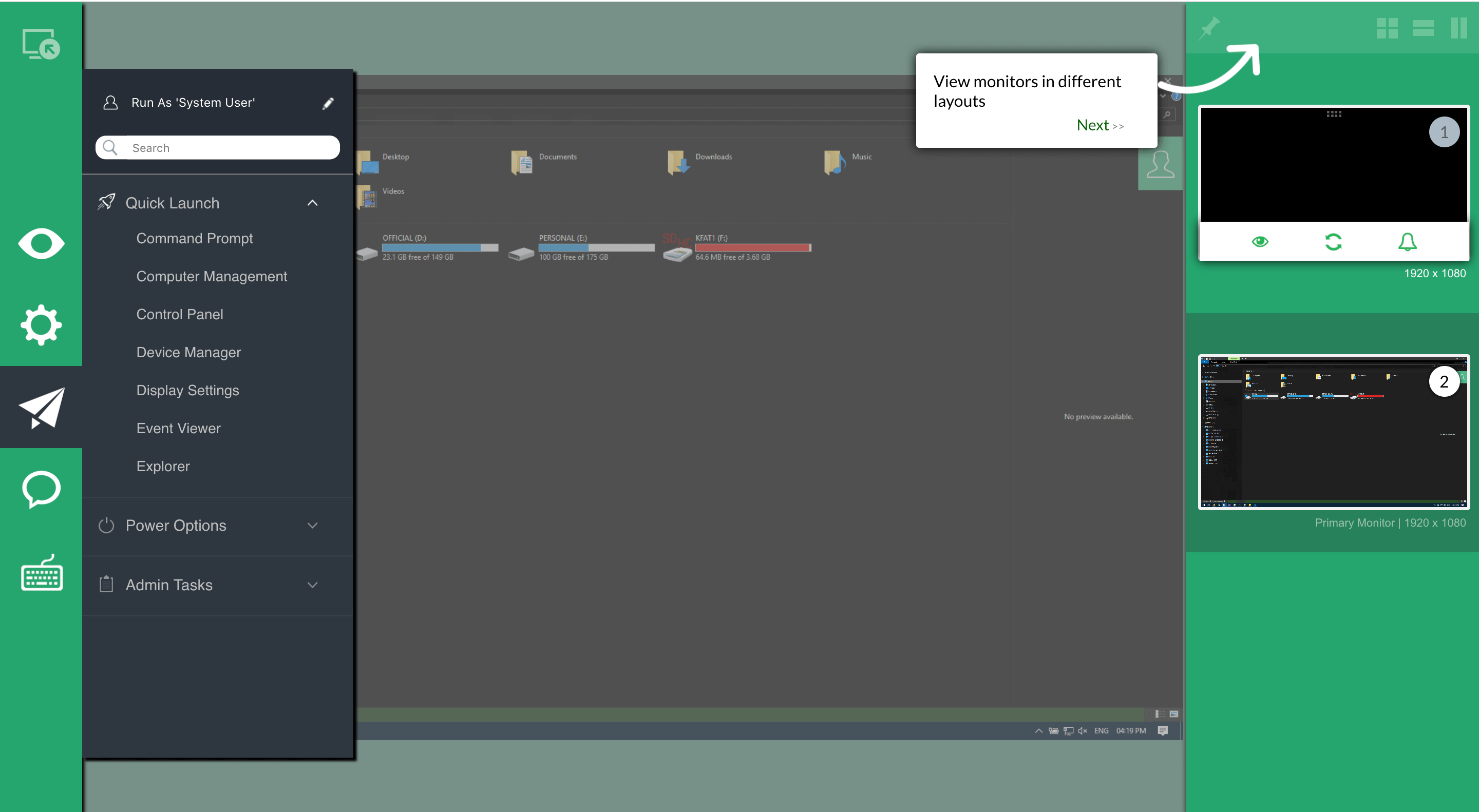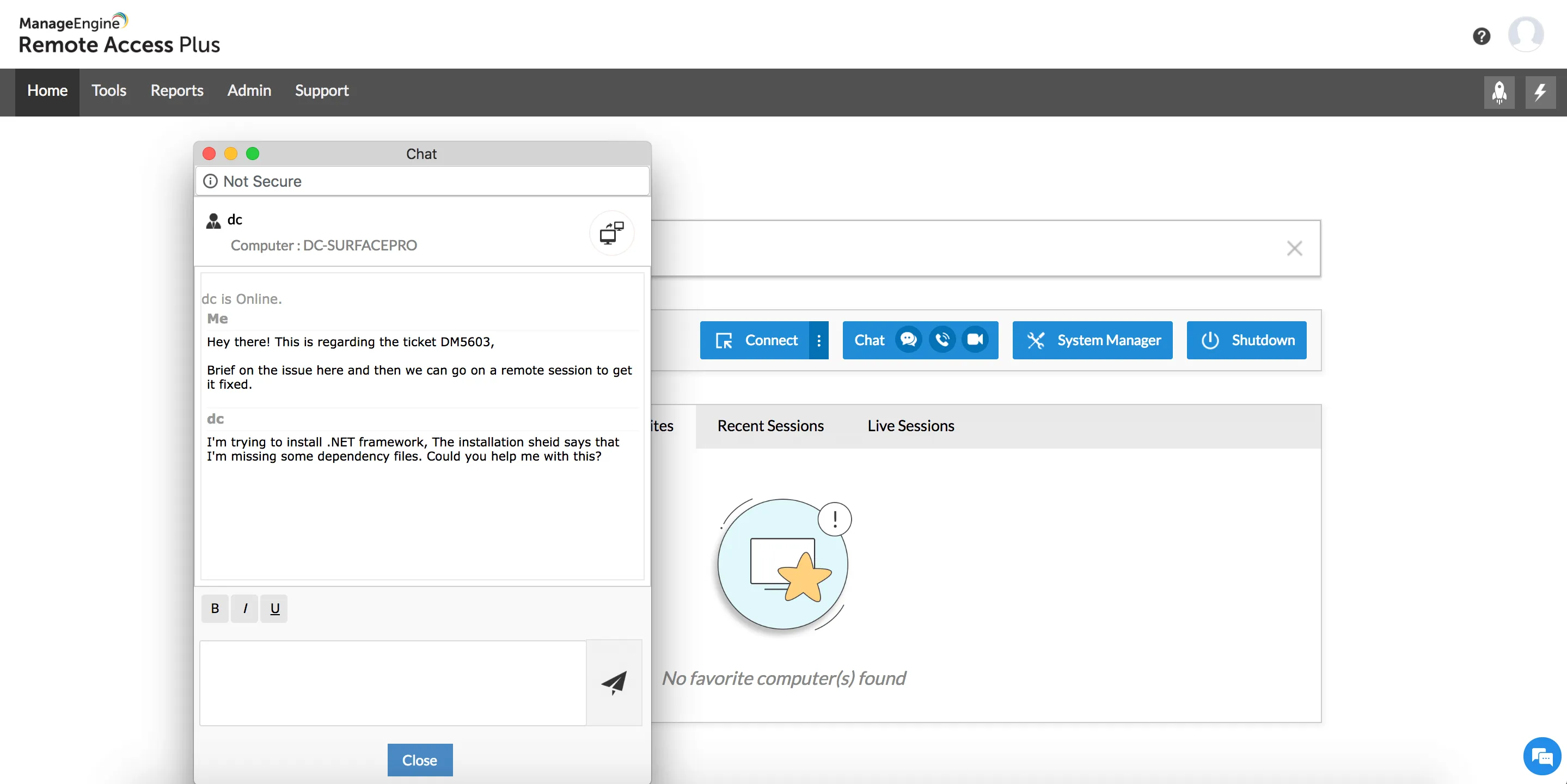Outil de partage de poste de travail distant
Un outil de partage de poste de travail à distance joue un rôle clé dans la gestion des postes de travail distants et le dépannage à distance. L’écran de l’ordinateur cible s’affiche sur le PC du technicien. Lorsque le technicien entre à son tour des commandes via le clavier et la souris, elles sont transmises et exécutées sur la machine cible, produisant l’effet visé. Un technicien peut ainsi effectuer des opérations à distance. Remote Access Plus intègre toutes les fonctions de contrôle à distance comme le partage d’écran à distance pour une résolution facile des problèmes. Notre outil de partage efficace permet de contrôler à distance les machines Windows, Linux et Mac du réseau.
Principales fonctions de l’outil de partage d’écran à distance
Résolvez très vite les problèmes. La demande de support informatique explose dans chaque entreprise. Cela dit, les techniciens doivent pouvoir accéder à des ordinateurs partout, dans n’importe quel fuseau horaire. Un outil de connexion aux postes de travail distants s’avère donc pratique.
Remote Access Plus intègre un outil de connexion à distance totalement en ligne utilisant un client RDP HTML5. Il permet à un technicien autorisé d’accéder instantanément à des ordinateurs situés n’importe où à tout moment, pour identifier les problèmes et les résoudre.
Transfert de fichiers
Envoyez instantanément des fichiers/dossiers avec un outil agile de transfert de fichiers à distance, peu importe la taille ou le format.
Multi Monitor support
L’ordinateur de l’utilisateur est-il raccordé à plusieurs écrans? Remote Access Plus offre un outil avancé de partage d’écran qui permet le contrôle à distance. On peut ainsi basculer entre les divers moniteurs raccordés à un poste de travail distant. Remote Access Plus identifie automatiquement tous les moniteurs connectés à un ordinateur dès que la connexion à distance est établie.
Discussion intégrée
Obtenez rapidement des détails sur le contexte. On ne peut pas résoudre un problème avant de l’avoir identifié. Remote Access Plus offre un outil complet de connexion aux postes de travail distants via plusieurs canaux de communication (texte, voix et appels vidéo). On peut interagir avec l’utilisateur pour identifier l’origine du problème.
Enregistrement de sessions à distance
Suivez toutes les sessions à distance. L’enregistrement des sessions à distance joue un rôle clé dans la sécurité d’entreprise. Pour veiller à respecter les normes de conformité comme HIPAA et PCI DSS, on peut superviser avec soin toutes les sessions en les enregistrant. Ces sessions enregistrées sont aussi utiles à des fins d’audit. On ne dispose de cette fonction que dans l’édition Professionnel de Remote Access Plus.
Reprise des sessions à distance au redémarrage du système
Reprenez les sessions à distance au redémarrage du système. Le dépannage peut exiger plusieurs redémarrages d’un système. Remote Access Plus évite d’avoir à relancer la session chaque fois. La session de partage d’écran à distance reprend automatiquement après le redémarrage.
Masquage du moniteur de l’utilisateur/désactivation des entrées
Prenez totalement le contrôle des ordinateurs distants. Remote Access Plus permet de masquer le moniteur de l’utilisateur et désactiver les entrées via le clavier et la souris dans une session à distance.
Confirmation de l’utilisateur
La confidentialité de l’utilisateur est-elle une priorité ? Demandez la confirmation de l’utilisateur avant de lancer une session à distance et obliger le technicien à fournir une raison pour se connecter à l’ordinateur d’un employé.
Dépannage collaboratif
Deux avis valent mieux qu'un. Dans une session de poste de travail distant, une aide peut être nécessaire pour identifier la cause du problème. Remote Access Plus permet à un technicien d’en inviter d’autres à participer à la session en cours.
Contrôle à distance d’utilisateurs précis
Obtenez une liste de tous les utilisateurs actifs connectés à des ordinateurs du réseau et contrôlez à distance certains d’entre eux. On peut même choisir de masquer sans avertissement certains utilisateurs du réseau.
Prise en charge multi-plateforme
Remote Access Plus offre un outil de partage de poste de travail distant très agile. On peut facilement accéder à une machine ayant un système d'exploitation Windows, Mac ou Linux d’un appareil Android ou iOS via l’application mobile. Une autre fonction intéressante réside dans l’accès à une machine Windows d’une Mac ou Linux et vice versa.
Le nombre de terminaux croissant dans l’entreprise, le nombre des demandes d’assistance augmente constamment, d’où le besoin d’un outil de gestion des postes de travail distants. Remote Access Plus permet non seulement de contrôler à distance des postes de travail, mais de réduire nettement le délai de résolution des problèmes.
Comment partager un écran après connexion à un poste de travail distant ?
Pour partager votre écran avec Remote Access Plus, procédez comme suit :
- Téléchargez l’agent Remote Access Plus sur les machines des utilisateurs dont vous voulez partager l’écran. Dans la console Web, accédez à Admin -> Étendue de gestion -> Ordinateurs. Cliquez sur le bouton Télécharger l’agent et installez l’exécutable sur l’appareil de l’utilisateur.
- Dans la page d’accueil, recherchez l'ordinateur par son nom, adresse IP ou nom d’utilisateur.
- Pointez sur l'ordinateur et cliquez sur le bouton Connecter.
- Si vous avez activé la confirmation de l’utilisateur, une fenêtre s'affiche sur l’écran de l’utilisateur. S’il clique sur Oui, son écran est partagé.
- Si l’administrateur a désactivé la confirmation de l’utilisateur, l’écran est instantanément partagé.
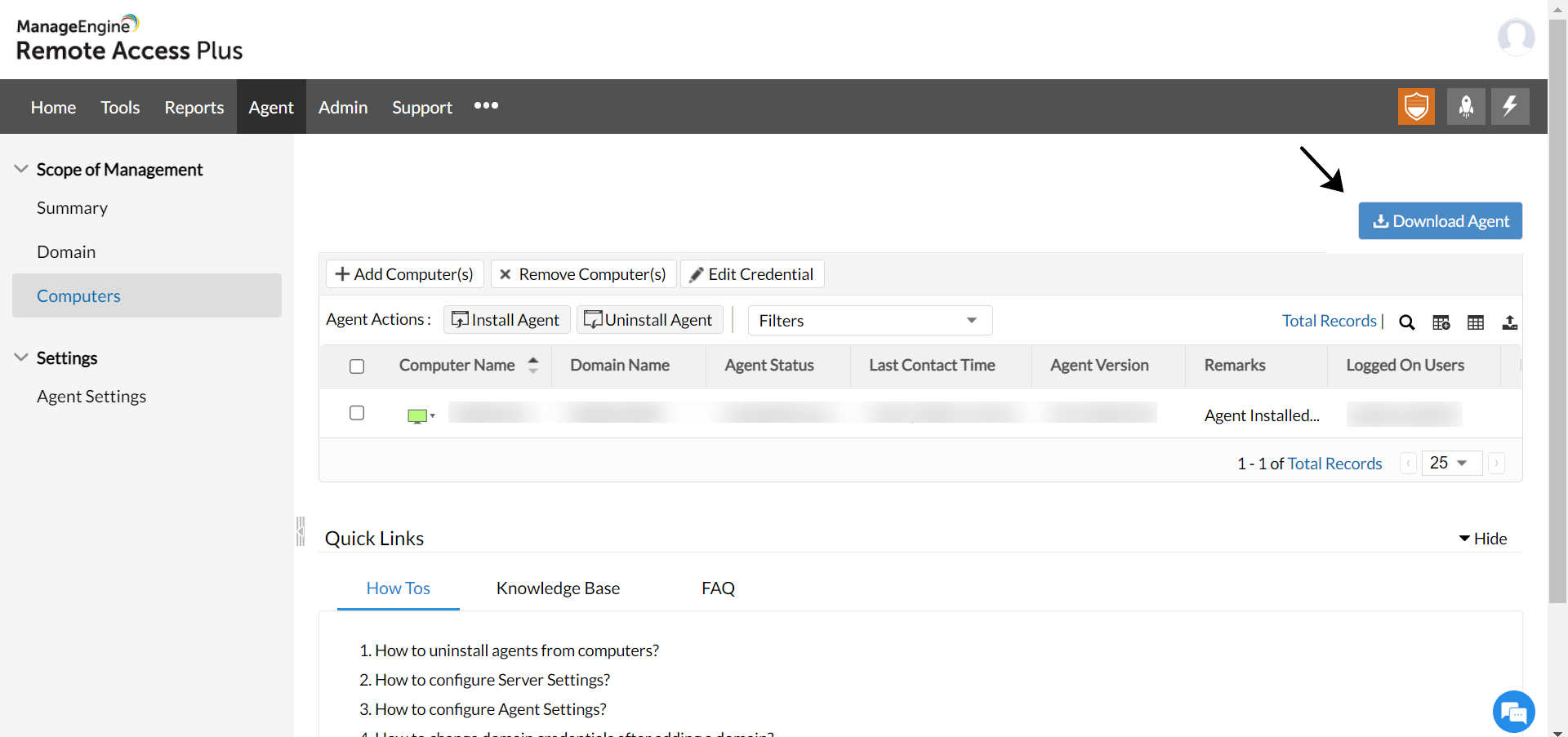
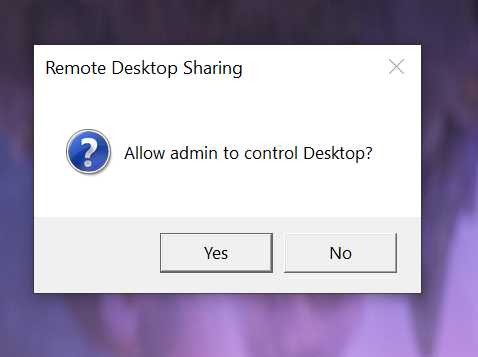
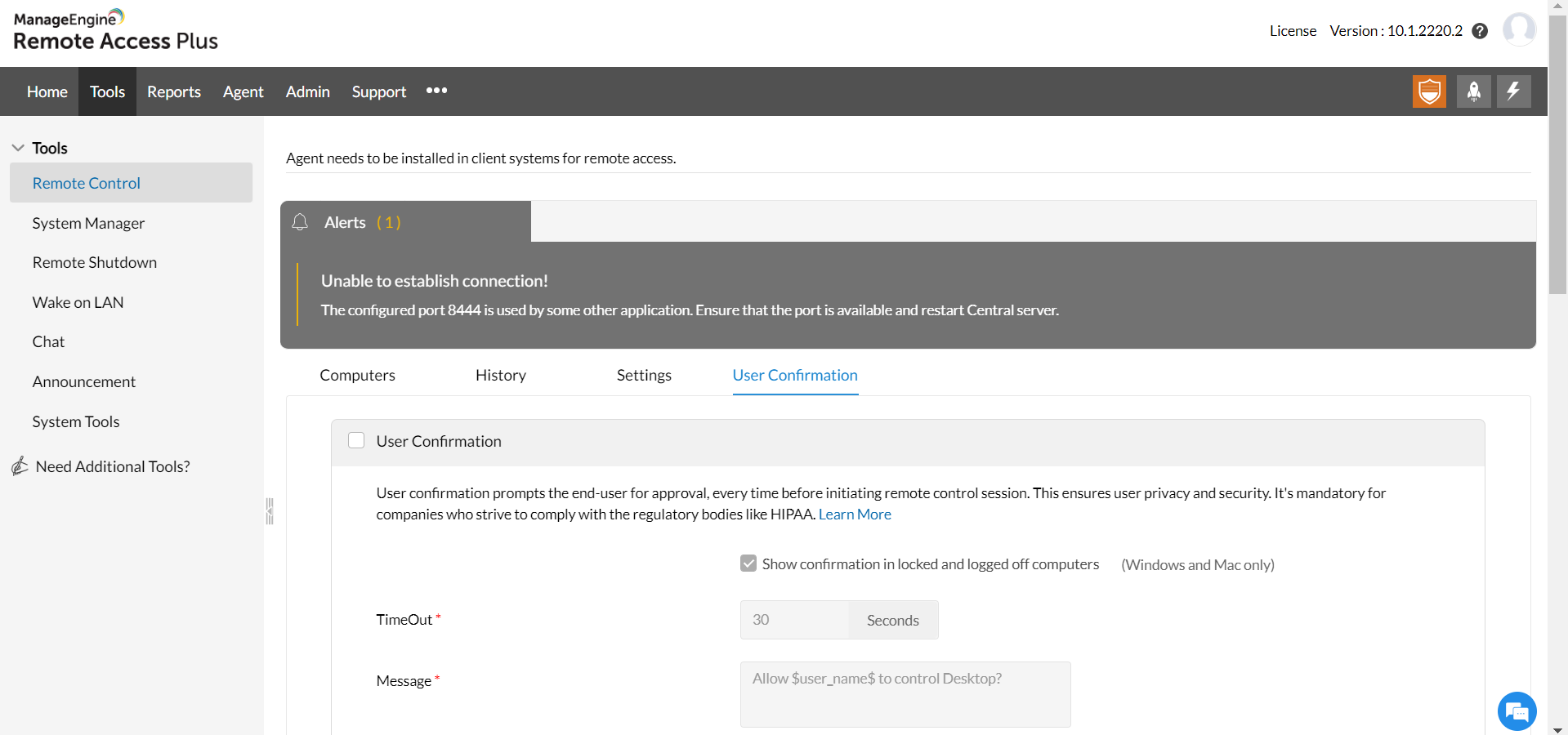
FAQ sur l’outil gratuit de partage d’écran à distance
Qu’est-ce que le partage d’un poste de travail à distance ?
Le partage d’un poste de travail distant offre à la base un moyen pour un utilisateur d’afficher l’écran d’un autre appareil. Cette fonction est très utile en cas de dépannage à distance.
Pourquoi a-t-on besoin d’un outil de partage d’écran à distance ?
Supposons que vous télétravaillez et que votre appareil présente soudain un problème. Comment le corriger ? Le partage de poste de travail distant offre alors la solution. Vous partagez votre écran avec l’administrateur et il peut résoudre le problème même sans se trouver physiquement à votre poste.
Comment fonctionne le partage de poste de travail distant ?
Le partage implique deux machines. La première est celle de l’observateur, la seconde celle de l’utilisateur partageant son poste. L’écran de l’utilisateur est capturé et partagé avec le poste de l’observateur via l’outil. D’autre part, les entrées via le clavier et la souris de l’observateur s’appliquent au poste de l’utilisateur.
Un outil de partage d’écran à distance normal utilise des protocoles comme RDP pour accéder en toute sécurité aux terminaux.
Le partage d’écran à distance est-il sûr ?
Oui, le partage s’effectue via un tunnel sécurisé dans Remote Access Plus. Il est donc très sûr et simple de partager l’écran. Autre mesure de protection, on peut enregistrer et suivre de près chaque session à distance.
Le partage d’écran à distance est-il gratuit ?
Oui, Remote Access Plus offre gratuitement les fonctions clés comme le partage, la sortie de veille ou le transfert de fichiers pour le dépannage. Évaluer maintenant
Avantages du partage d’écran à distance
Voici les principaux avantages de ce partage :
- Gain de temps pour les administrateurs système occupés.
- Possibilité de résoudre à distance les problèmes informatiques même les plus complexes.
- Gain de productivité et d’efficacité des administrateurs et de l’organisation.
- Intégration des administrateurs et des utilisateurs dans l’organisation.
Comment choisir le meilleur outil de partage d’écran à distance ?
Voici les facteurs à analyser avant de choisir l’outil :
- Rentabilité.
- Impact sur la consommation de bande passante.
- Prise en charge multi-plateforme.
- Interface utilisateur conviviale.
Remote Access Plus offre l’outil de partage d’écran à distance le plus pratique et fiable du marché. Utilisez notre version d’évaluation gratuite de 30 jours et découvrez toutes les fonctionnalités.